Photoshop Elements erbjuder en mängd funktioner och möjligheter som initialt kan verka överväldigande. Men oroa dig inte, denna översikt över menyerna kommer att hjälpa dig att snabbt känna igen de viktigaste funktionerna och använda dem effektivt. Låt oss gå igenom huvudmenypunkterna tillsammans och klargöra vad du verkligen behöver för ditt arbete.
Viktigaste insikter
- De flesta funktionerna i Photoshop Elements är lättillgängliga i form av ikoner.
- Många menyval är redan lättillgängliga via olika kontextmenyer och kortkommandon.
- Menystrukturen är inte alltid nödvändig för att genomföra kreativa projekt.
Steg-för-steg-guide
Först vill vi titta närmare på huvudmenyn i Photoshop Elements. Den första punkten vi ska titta på är "Fil"-menyn.
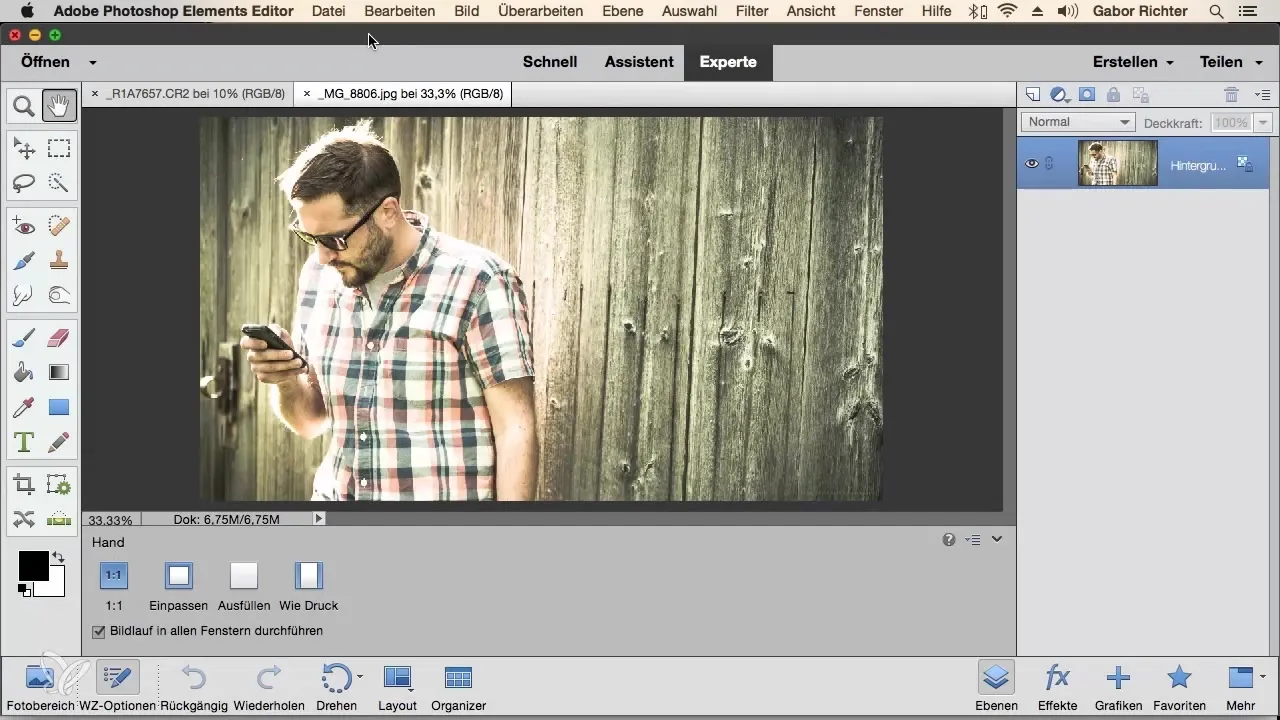
När du klickar på "Fil" öppnar sig viktiga alternativ. Här kan du öppna och spara bilder, vilket är grundläggande uppgifter inom bildredigering. Det innebär att du kan hantera olika filformat som RAW, PNG och TIFF här.
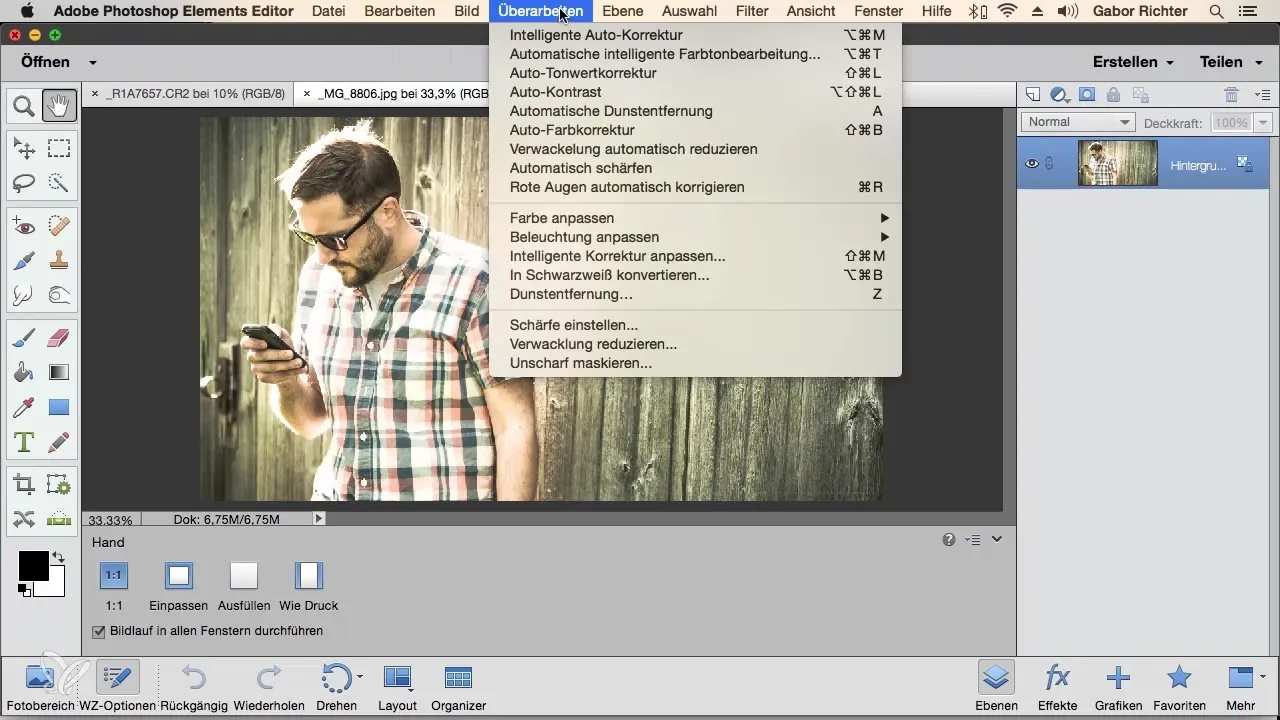
I "Redigera"-menyn hittar du funktioner som styr din arbetsflöde. Här kan du ångra och göra olika redigeringar. Många av dessa funktioner är också tillgängliga via kortkommandon som Command+C eller Ctrl+C, vilket ofta är det enklare sättet.
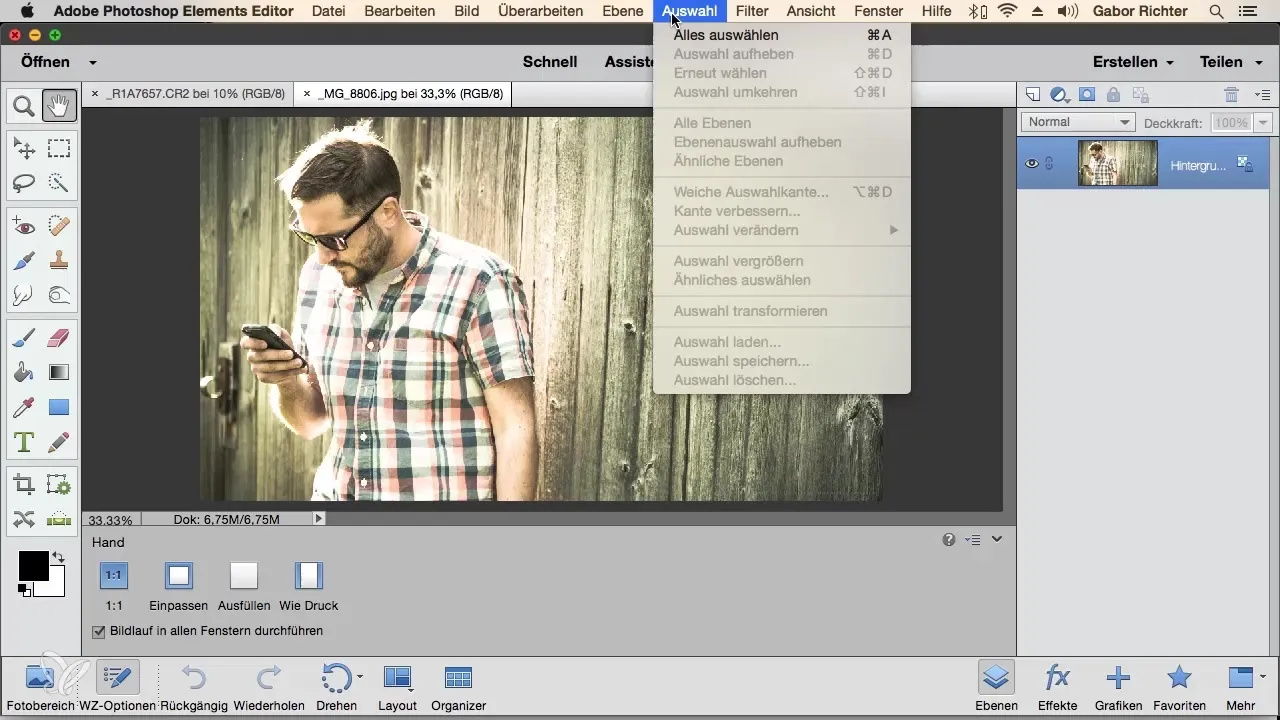
"Bild"-menyn fokuserar helt på originalbilden. Här kan du skala, beskära eller ändra formen på bilden. Men dessa funktioner är också till stor del tillgängliga via ikoner i verktygsfältet.
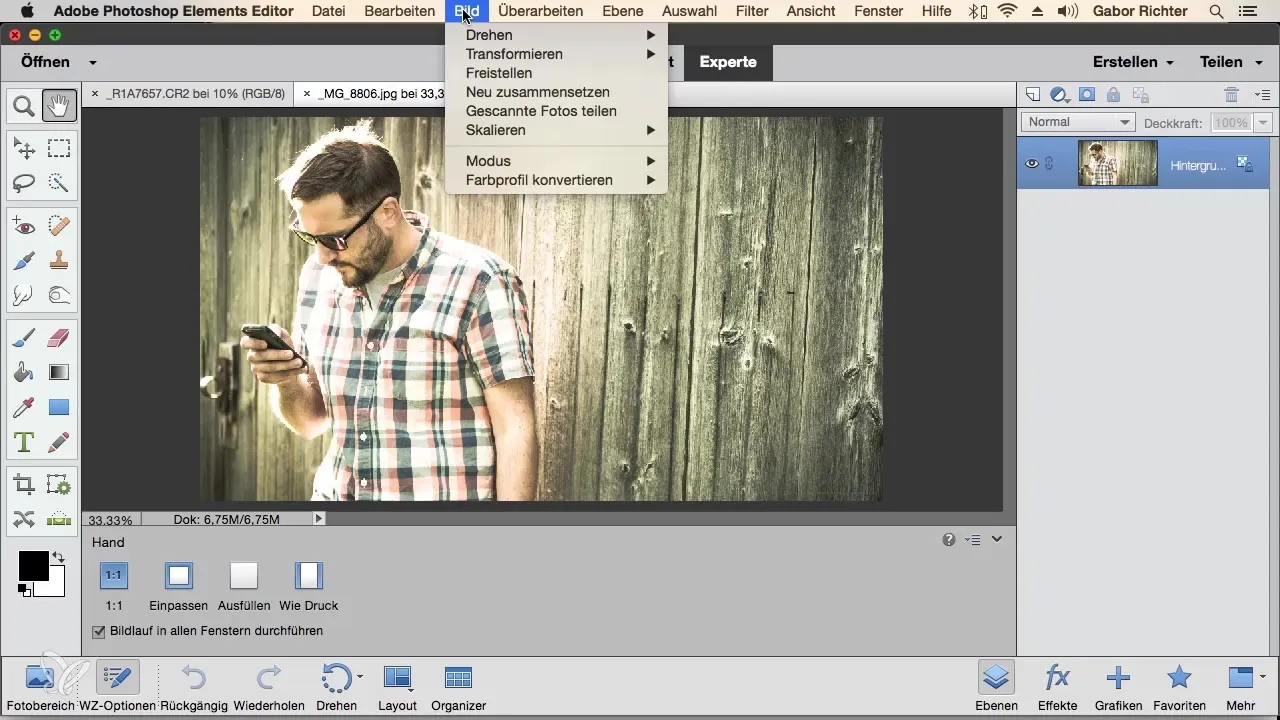
Under "Justera" finns många automatiska korrigeringar som hjälper dig att pimpa dina bilder. Dessa funktioner finns också ofta i ikonmenyn.
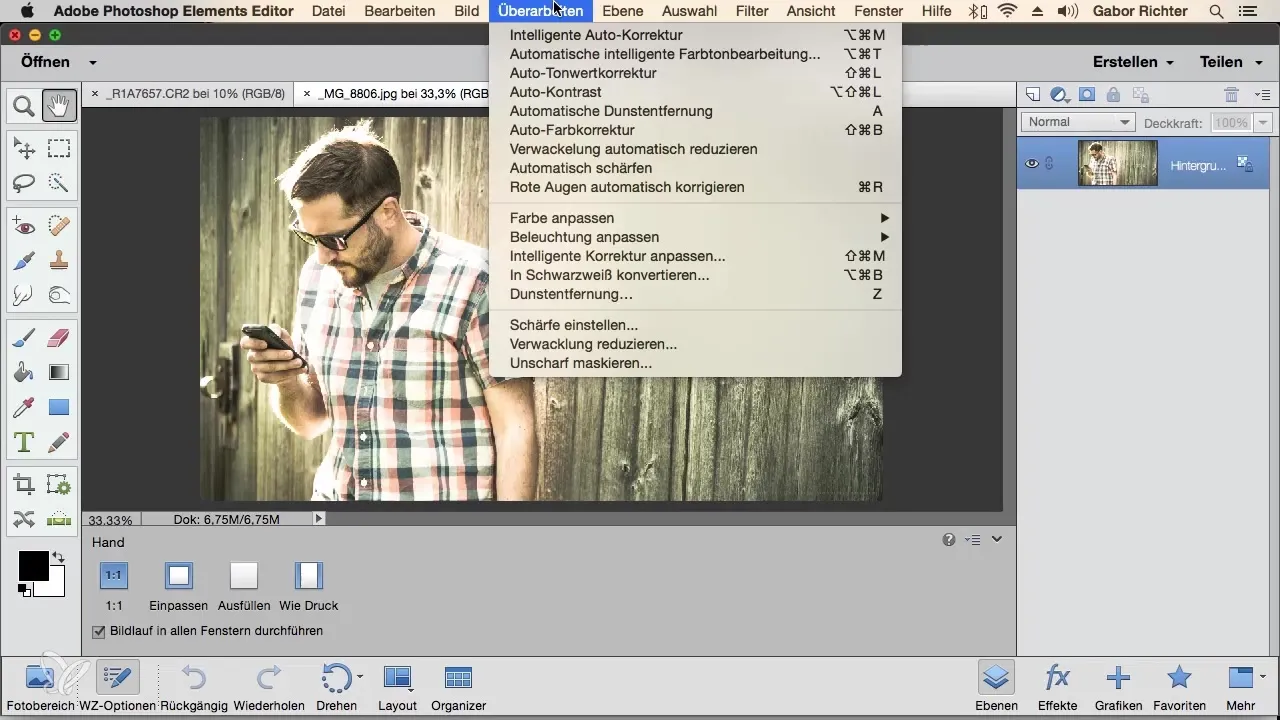
I nästa menypunkt "Skikt" har du möjlighet att skapa nya skikt, lägga till text eller ta bort befintliga skikt. Men du kommer också att upptäcka att skiktpaletterna erbjuder mer flexibilitet.
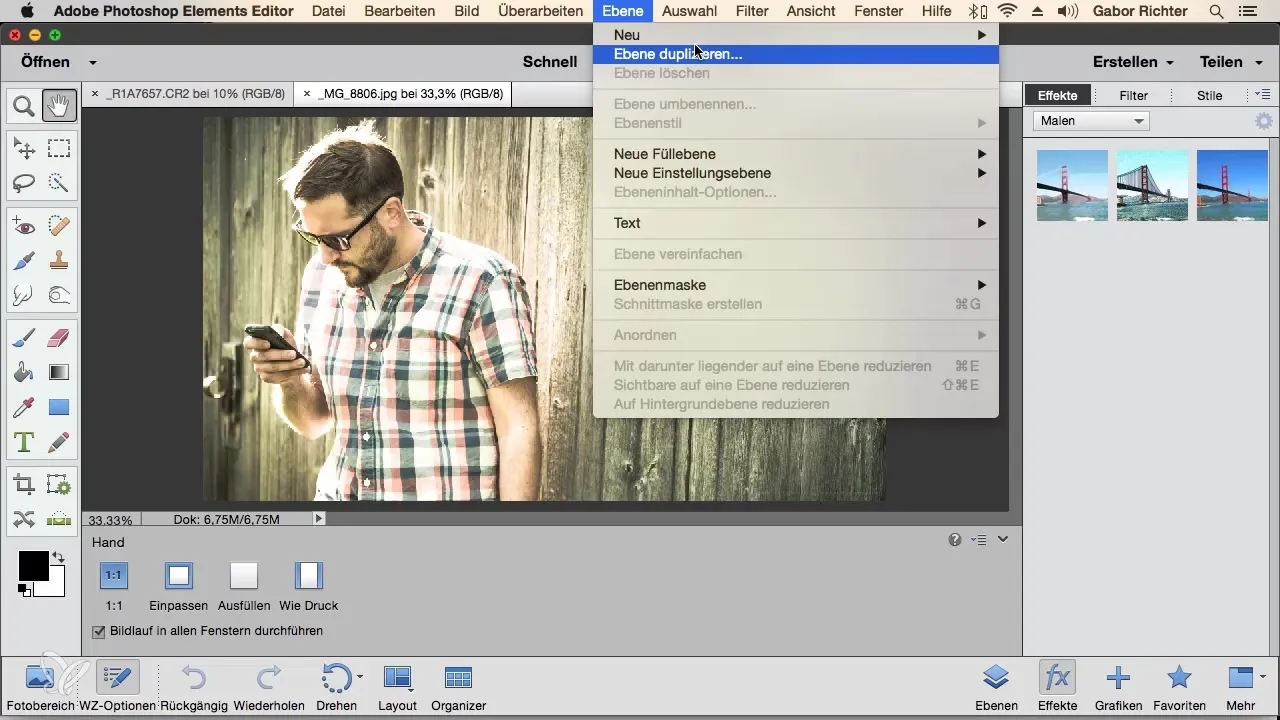
I "Välj"-menyn hanteras selektionen av specifika områden av bilden. Men nu är dessa urvalsverktyg också direkt integrerade i arbetsytan, så du behöver använda menyn mindre.
Med "Filter" hittar du olika effekter som du kan tillämpa på din bild. Dessa filter är inte alltid tillgängliga som ikoner, så det är bra att ibland besöka denna meny.
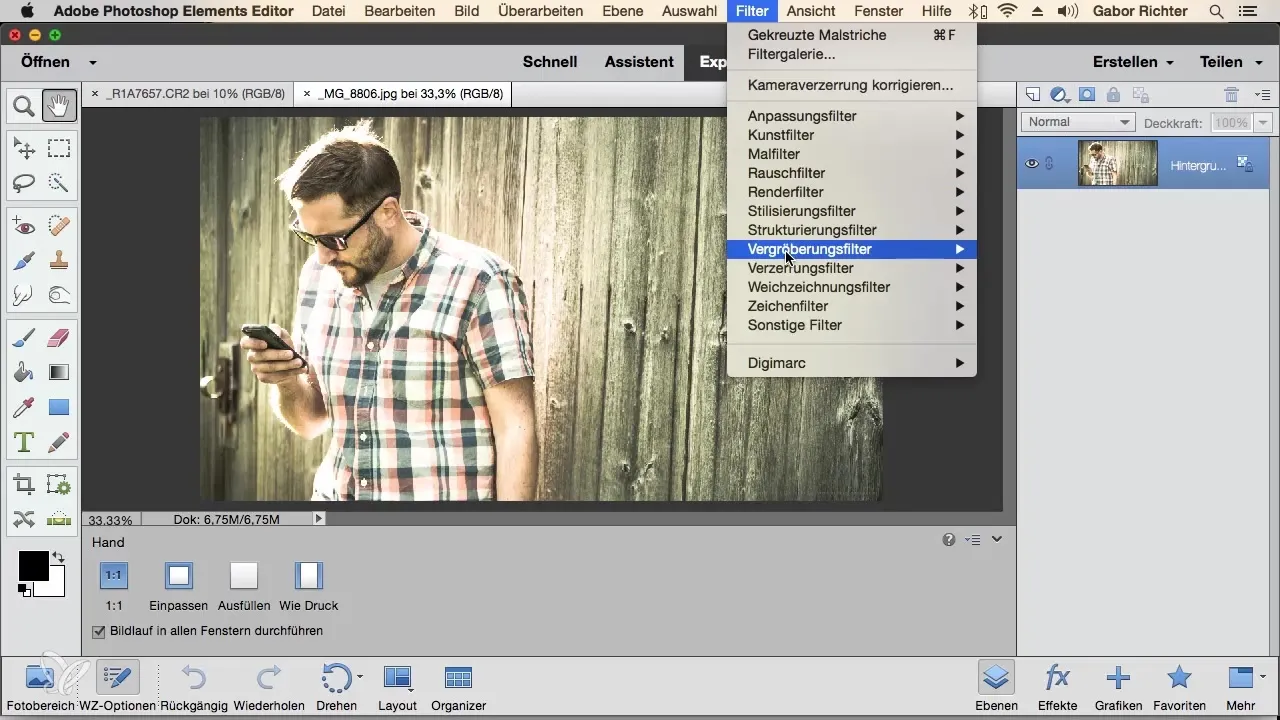
"Visa"-menyn är användbar för att skapa hjälplinjer eller för att zooma in och ut på bilden. Du kan också ställa in detta via förstoringsverktyget.
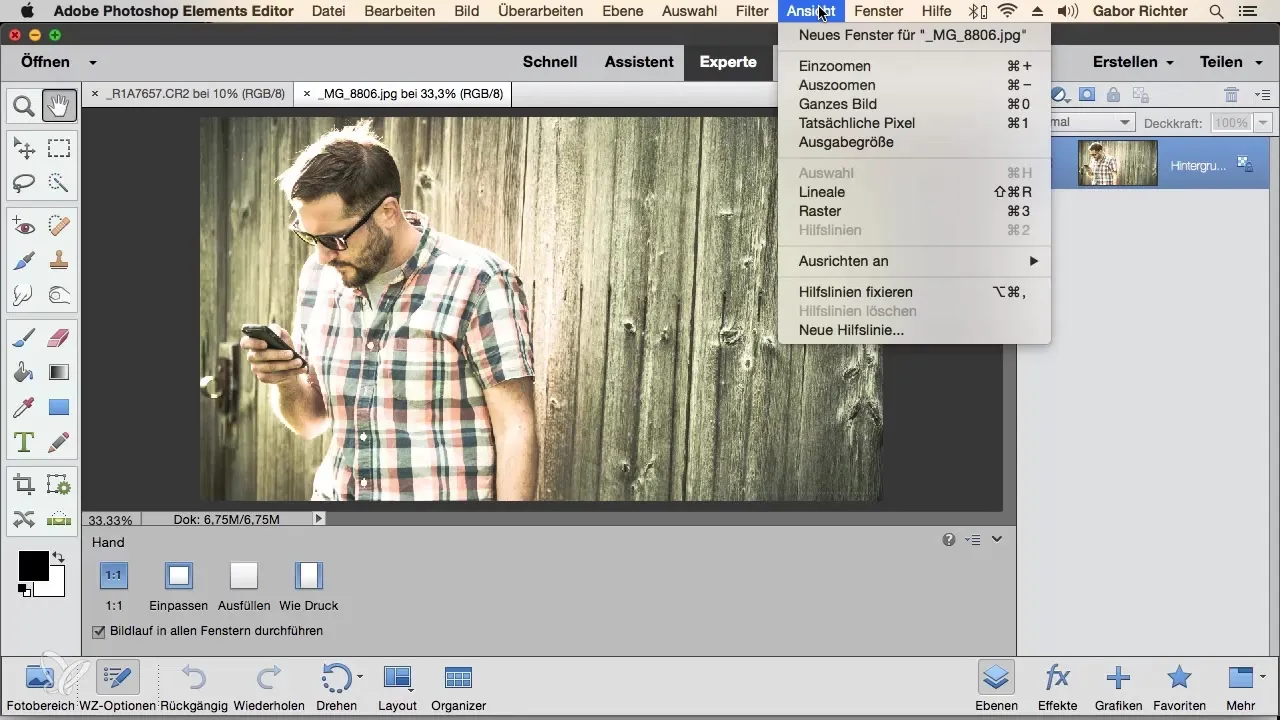
Under "Fönster" hittar du allt som har att göra med dina arbetsytor. Här kan du välja och anpassa olika paneler. Återigen gäller det att många av dessa funktioner finns direkt på andra ställen i programmet.
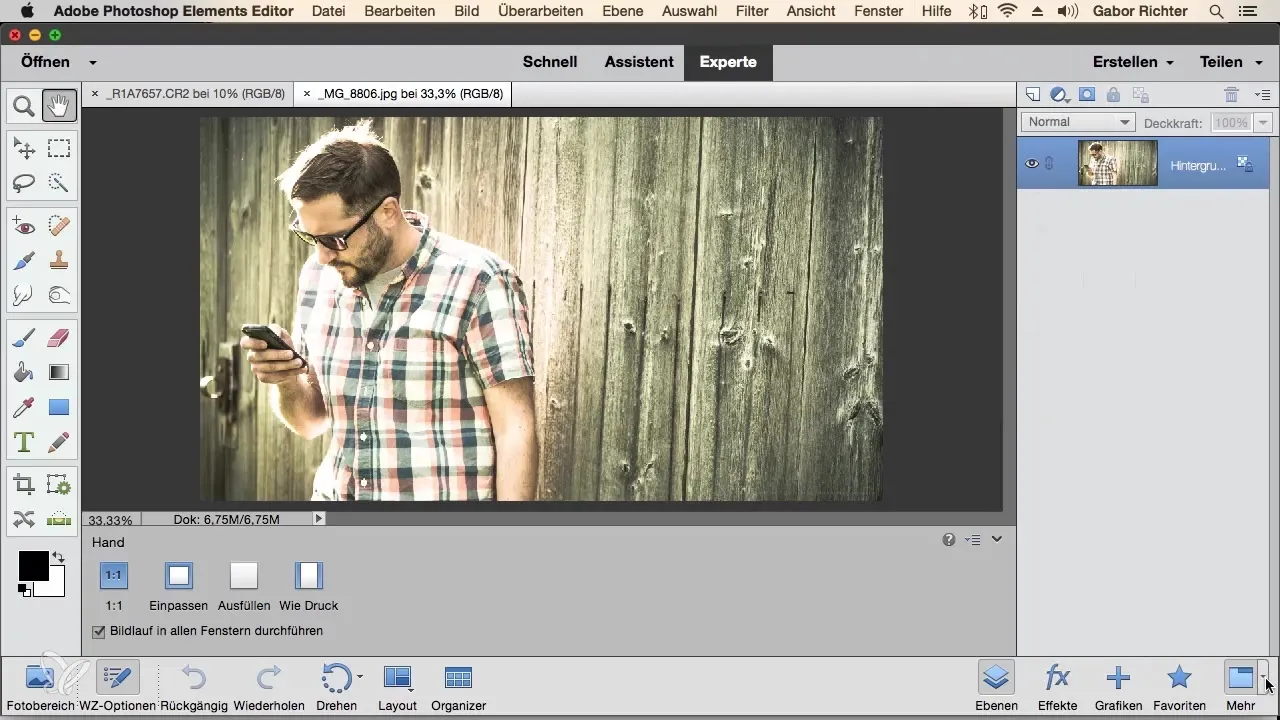
"Hjälp"-menyn finns för dig när du behöver stöd. Du kan få direkt tillgång till Adobes onlinehjälpsystem för att få stöd med specifika frågor. Detta kan vara särskilt viktigt, eftersom det ofta inte längre finns någon fysisk handbok inkluderad.

Sammanfattningsvis erbjuder menyerna i Photoshop Elements ett stort antal funktioner. Men du kommer att märka att de flesta verktyg och funktioner är mycket snabbare och effektivare tillgängliga via ikoner eller kortkommandon. Låt dig inte överväldigas av mängden alternativ; fokusera på de som du verkligen behöver för att kunna arbeta effektivt. Du kommer att upptäcka att många av alternativen i menyerna inte är nödvändiga för daglig användning.
Sammanfattning – Översikt över menyerna i Photoshop Elements
Vi har gått igenom de olika menyerna i Photoshop Elements som hjälper dig att göra ditt arbete enklare och snabbare. Många av de viktiga funktionerna är lätt tillgängliga i form av ikoner, och användningen av kortkommandon kan spara tid. Ha denna översikt till hands för att göra det lättare för dig att använda Photoshop Elements.
Vanliga frågor
Hur öppnar jag en bild i Photoshop Elements?Du kan öppna en bild via "Fil"-menyn.
Är alla funktioner i huvudmenyn nödvändiga?Inte alla funktioner är nödvändiga, många är också tillgängliga via ikoner eller kortkommandon.
Hur kan jag ångra vad jag har redigerat?"Redigera"-menyn erbjuder möjligheten att ångra. Du kan också använda kortkommandona.
Hur redigerar jag skikten i Photoshop Elements?Skikt kan redigeras via "Skikt"-menyn eller direkt via skiktpaletten.
Var hittar jag stöd om jag har problem?"Hjälp"-menyn ger tillgång till online-resurser och support.


